Загрузить PDF
Загрузить PDF
Если вы недавно обновили операционную систему до Windows 10 и у вас пропало меню «Пуск», не беспокойтесь, его еще можно будет вернуть.
-
Проверьте, появляются ли у вас опции, когда вы нажимаете правой кнопкой мыши на том месте, где раньше находилось меню «Пуск». Если да, тогда нажмите на опцию «Диспетчер задач».
- В противном случае нажмите комбинацию клавиш (Ctrl+Alt+Delete). После этого на экране появятся несколько опций, среди которых будет и «Диспетчер задач».
-
В окне «Диспетчер задач» необходимо нажать на меню «Файл», а затем выбрать «Запустить новую задачу».
-
Введите «powershell» и убедитесь, что рядом с опцией «Создать задачу с правами администратора» стоит галочка.
- Вот, что вы увидите.
-
После строки C:\WINDOWS\system32> необходимо ввести (или вставить) «sfc /scannow» (без кавычек).
- Запустите проверку файлов. В зависимости от компьютера проверка пройдет либо очень быстро, либо вам придется подождать.
-
Возможно, ваша проблема была решена. Прочитайте, что написано на экране, а еще лучше, сделайте скриншот экрана.
-
Реклама
-
Хотя проблема заключается не в самих приложениях, это все же поможет ее решить.
-
Запустите Диспетчер задач (как уже говорилось ранее) и запустите еще одну задачу с правами администратора.
-
- Get-AppXPackage -AllUsers | Foreach {Add-AppxPackage -DisableDevelopmentMode -Register «$($_.InstallLocation)\AppXManifest.xml»}
-
Дождитесь, пока процесс завершится, а затем перезагрузите компьютер. Меню «Пуск» должно вернуться на свое место.
Реклама
Советы
- Не забудьте сделать закладку этой статьи, поскольку меню «Пуск» может снова пропасть.
Реклама
Об этой статье
Эту страницу просматривали 28 174 раза.
Была ли эта статья полезной?
В большинстве случаев поможет уже обычная перезагрузка Windows. Для этого переключитесь на Рабочий стол и нажмите комбинацию клавиш [Alt]+[F4], а затем выберите пункт «Перезагрузка Windows» и нажмите на «ОК».

Причиной нестабильной работы стартового меню может быть также и антивирус. Для проверки этой возможности деинсталлируйте антивирус и проверьте работу меню «Пуск». Если меню работает нормально, то можно снова установить антивирусную программу. Версия антивируса при этом должна быть самой последней.
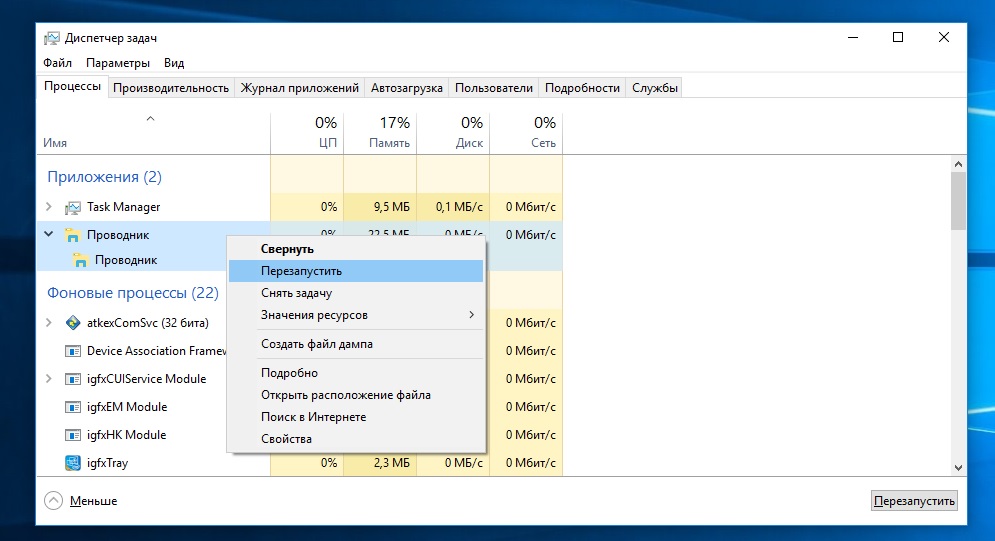
Проводник Windows также может негативно влиять на функционирование стартового меню. Перезапустить Проводник вы можете, открыв Диспетчер задач с помощью горячих клавиш [Ctrl]+[Shift]+[Esc]. Нажмите «Подробнее» в левом нижнем углу и затем перейдите к вкладке «Процессы» и прокрутите до строки «Проводник». Нажмите на строку правой кнопкой мыши и выберите в контекстном меню команду «Перезапустить».
Кроме того, Вам может помочь работа в режиме планшета. Комбинацией клавиш [Windows]+[А] завершите работу инфо-центра Windows 10 и перейдите в режим планшета. После нажатия на «Пуск» в полноэкранном режиме стартовое меню должно снова появиться. Повторное нажатие на «Режим планшета» — и вы снова переключитесь в режим рабочего стола.

В некоторых случаях за подобные неполадки отвечает определенный лог-файл. Удалить его вы можете следующим образом: откройте Проводник и перейдите по пути «С:\Users\*Имя пользователя*\AppData\Local\ TileDataLayer\Database» (вместо слов *Имя пользователя* вам нужно внести свое имя пользователя).
В открывшейся папке найдите файл EDB00001.log и удалите его. Вместо цифры «1» в имени файла может стоять любая другая цифра. Для совершения этой операции вам, возможно, придется в «Управлении | Службы и приложения» найти службу «tiledatamodelsvc» и остановить ее.
Фото: компания-производитель
Если вы видите это сообщение, значит, произошла проблема с загрузкой файлов в стилей (CSS) нашего сайта. Попробуйте сбросить кэш браузера (Ctrl+F5).
Если это не поможет, а вы находитесь в регионе, где возможны ограничения интернет-трафика с российских серверов — воспользуйтесь VPN.
|
Как вернуть кнопку Пуск Windows 10? По-моему, в Windows 10 кнопка «Пуск» уже есть ничего возвращать не надо. Может быть имелось в виду, что кнопку «Пуск» надо сделать более похожей на такую же кнопку в Windows 7? Для этих целей мои знакомые воспользовались программой «StartIsBack++». После установки программы кнопка «Пуск» в десятке стала практически неотличимой от таковой в семерке. автор вопроса выбрал этот ответ лучшим dim56 9 лет назад Похоже, что автор вопроса никогда не устанавливал Windows 10, а также не смотрел обзоры и даже скриншоты. Кнопка Пуск там есть! Причём как по мне, настолько же удобное меню, как и в 7-ке. Правда все плитки лично я убрал сразу же, не для меня они Знаете ответ? |
В мае текущего года должно было выйти обновление Windows 10 за номером 2004. Некоторые инсайдеры поговаривали, что оно планировалось на апрель, но карты сложились по-другому. Как потом выяснилось, в мае обновление не вышло, заставив нас ждать до июня. В итоге его снова заблокировали, а потом начали неспешно распространять между случайными компьютерами.

Одним из главных нововведений должно было стать обновлённое меню «Пуск». Предполагалось, что Microsoft послушалась к пользователям, начав улучшать одну из главных проблем своей операционной системы. Почему продвинутая версия с визуально приятным обтекаемым дизайном и полупрозрачными плитками была исключена из финальной сборки, неясно. В любом случае меню «Пуск» осталось прежним. Однако, ребята с сайта Windowslatest нашли отличный способ вернут то, что нам обещали. Ниже простая инструкция.

- Само главное условие: у вас должна стоять последняя версия операционной системы Windows 10.
- На всякий случай ещё раз проверьте обновления, загрузив Build 19041.423.
- Открыть блокнот, вставив в него следующий текст:

- Сохранить изменения, назвав файл «20H2.reg».
- Запустить полученный файл.
- Перезагрузить ОС.
- Наслаждаться новым меню «Пуск».

P.S. Текст можно скопировать на сайте по ссылке.
Telegram-канал @overclockers_news — теперь в новом формате. Подписывайся, чтобы быть в курсе всех новостей!











